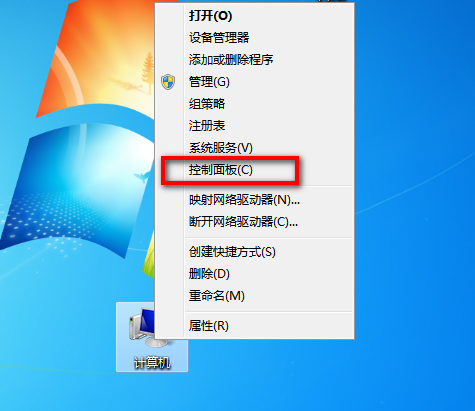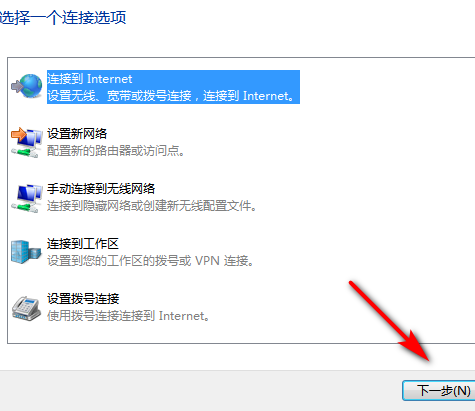笔记本电脑第一次连接有线怎么创建宽带连接
具体操作步骤如下:
1、首先,将网线插入计算机的网线接口,如下图所示,然后进入下一步。
3、接着,完成上述步骤后,在弹出菜单中找到控制面板选项,点击打开,如下图所示,然后进入下一步。
4、然后,完成上述步骤后,在控制面板界面中,单击“网络和Internet”选项,如下图所示,然后进入下一步。
5、随后,完成上述步骤后,单击“网络和共享中心”,如下图所示,然后进入下一步。
6、接着,完成上述步骤后,单击“设置新的连接和网络”,如下图所示,然后进入下一步。
7、然后,完成上述步骤后,选择“连接到Internet”,单击下一步,如下图所示,然后进入下一步。
8、随后,完成上述步骤后,单击“仍要设置新连接”选项,如下图所示,然后进入下一步。
9、接着,选中以下选项后,继续单击“下一步”,如下图所示,然后进入下一步。
10、然后,在弹出窗口中,输入用户名和密码,再单击“连接”,如下图所示。
11、最后,可以看到电脑右下角出现了电脑图标,就表示连接网络成功了,如下图所示,这样,问题就解决了。
声明:本网站引用、摘录或转载内容仅供网站访问者交流或参考,不代表本站立场,如存在版权或非法内容,请联系站长删除,联系邮箱:site.kefu@qq.com。